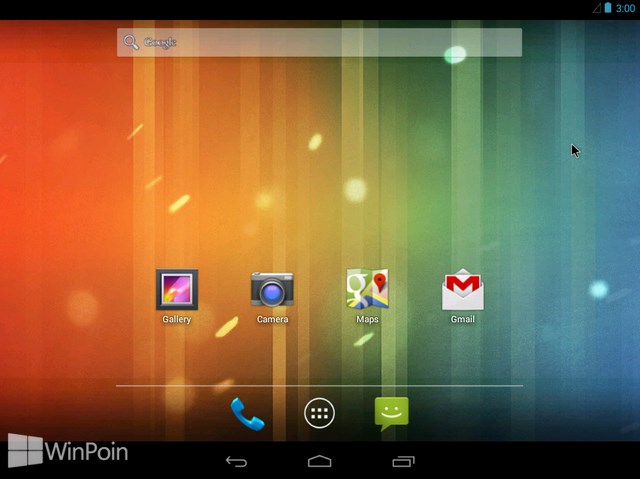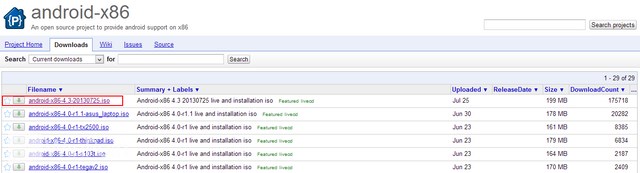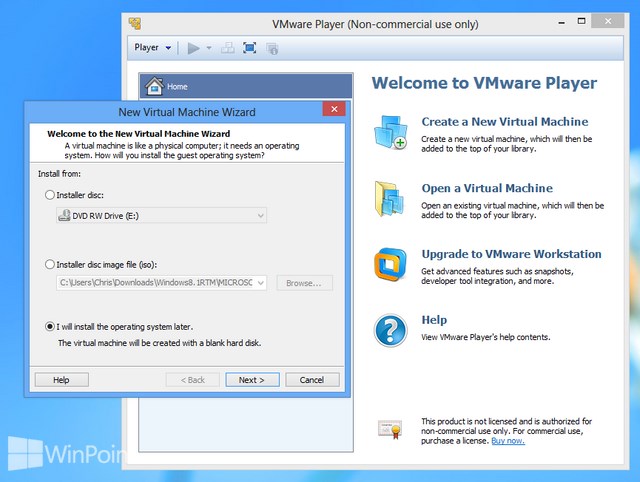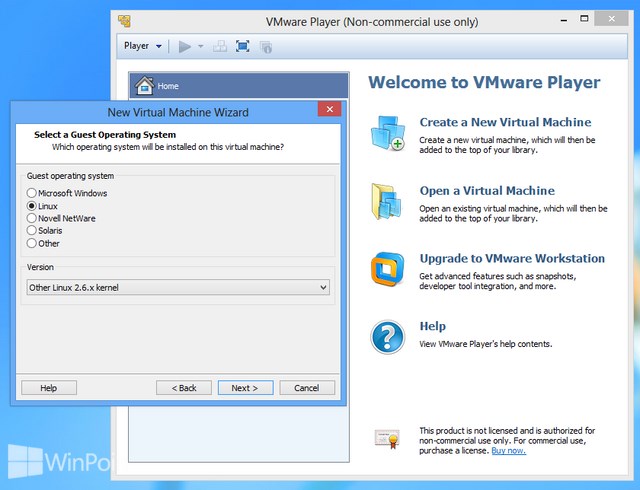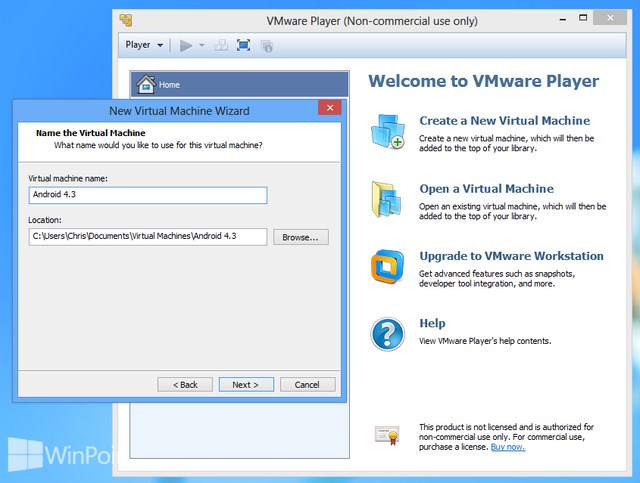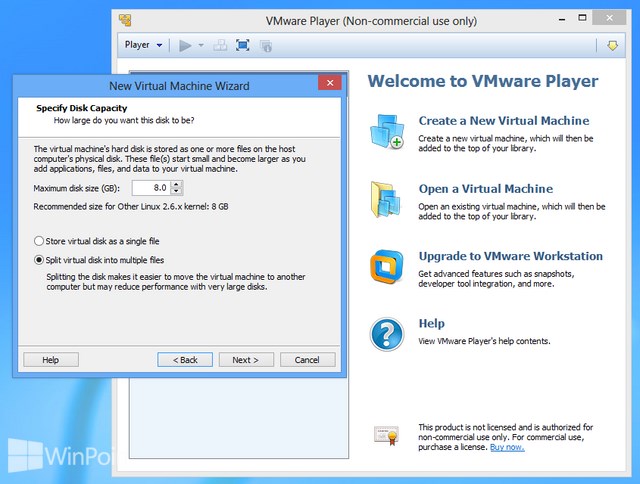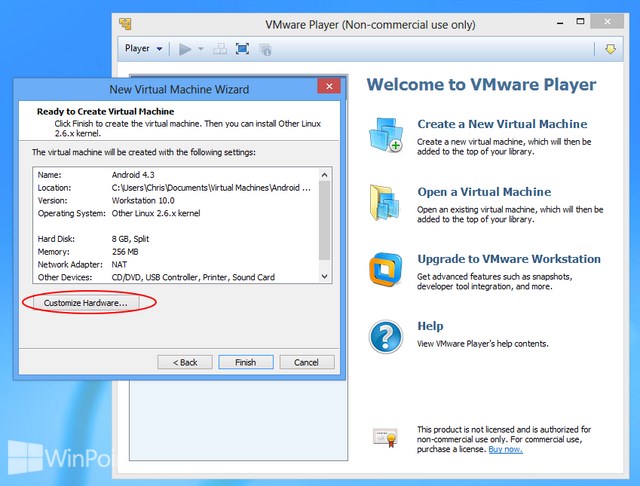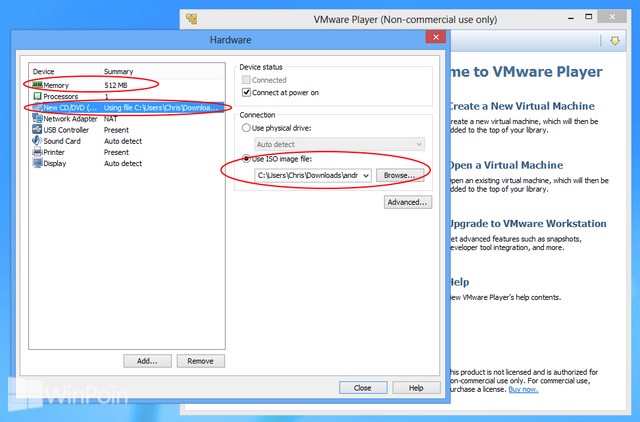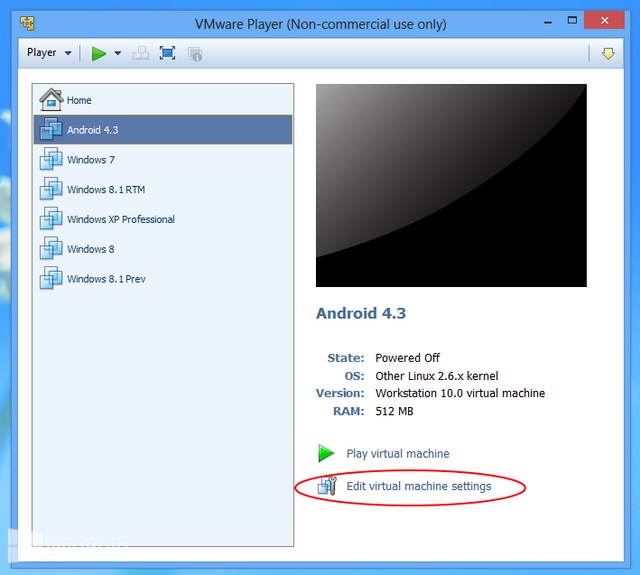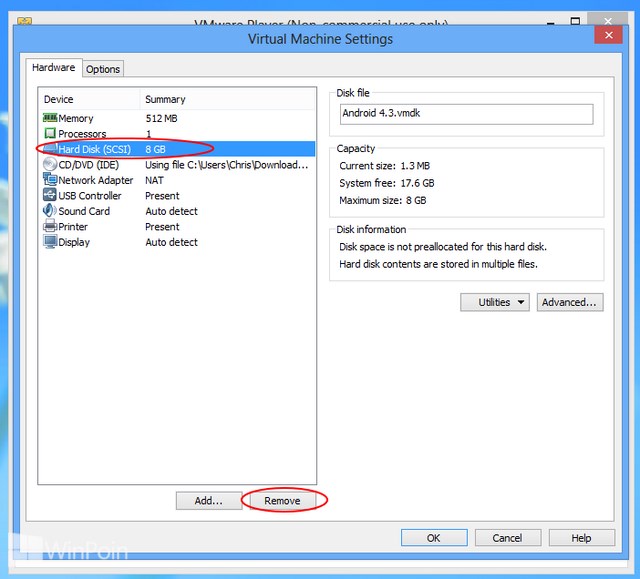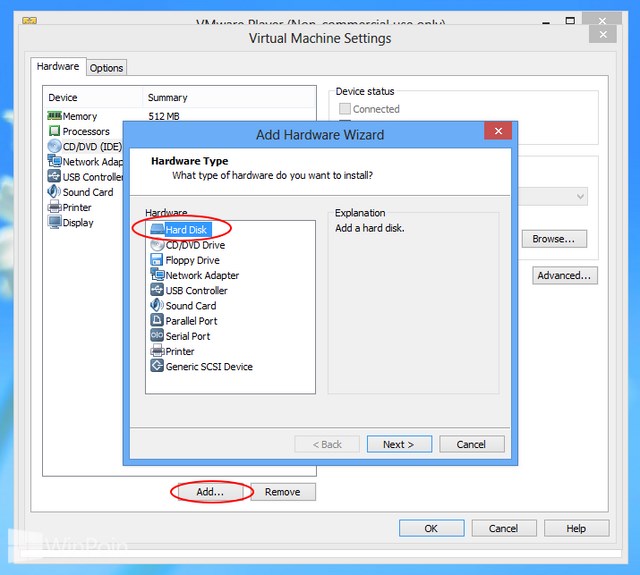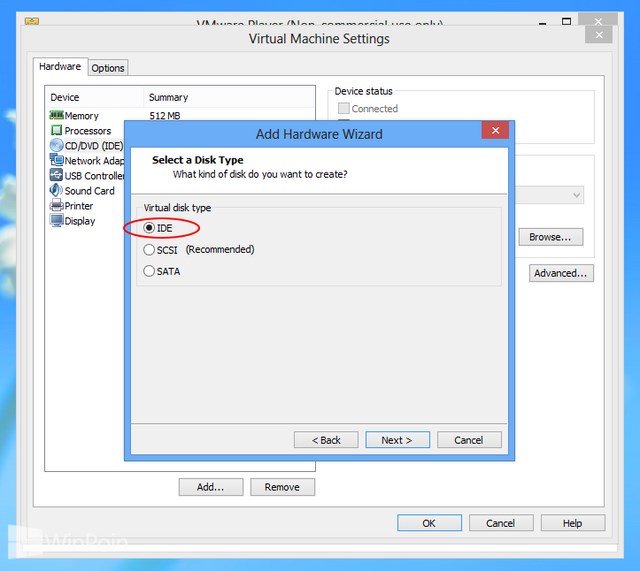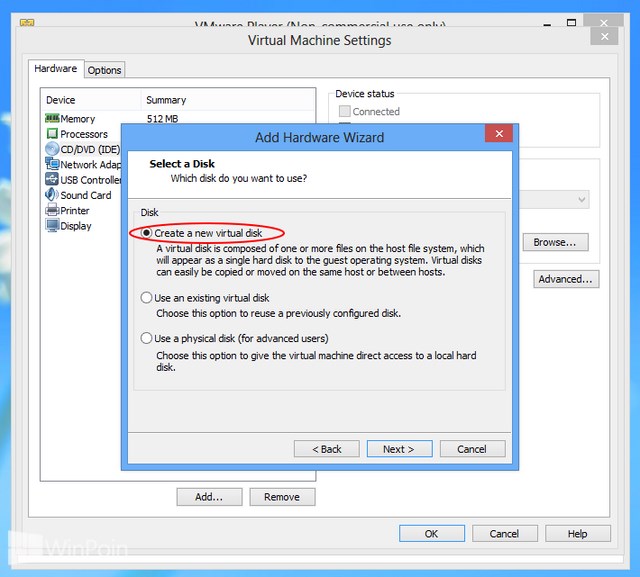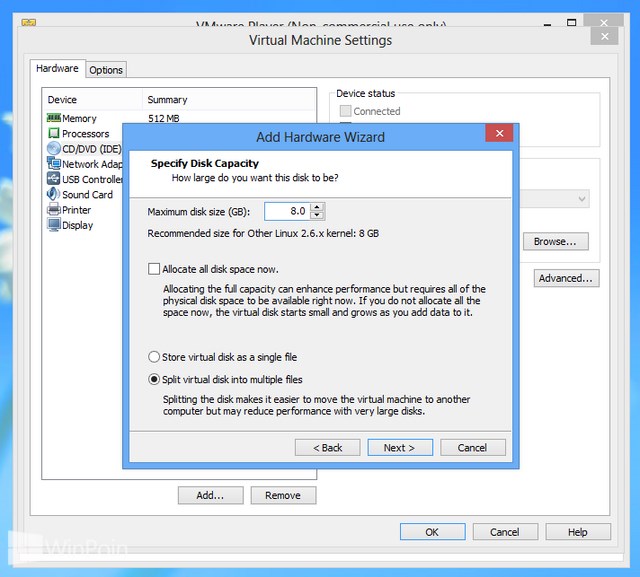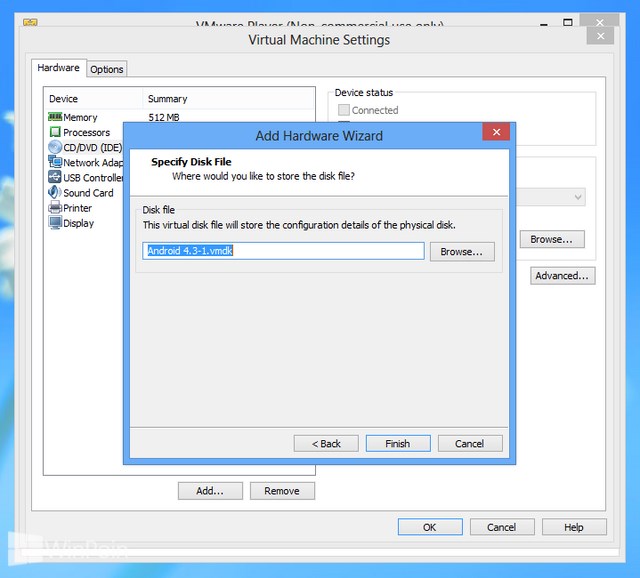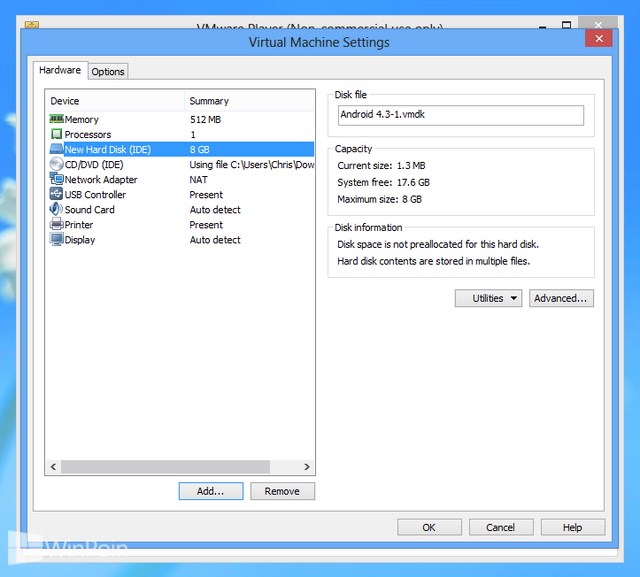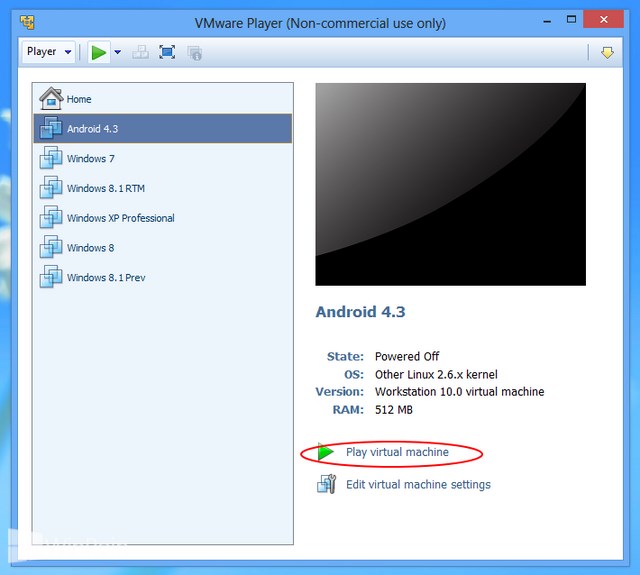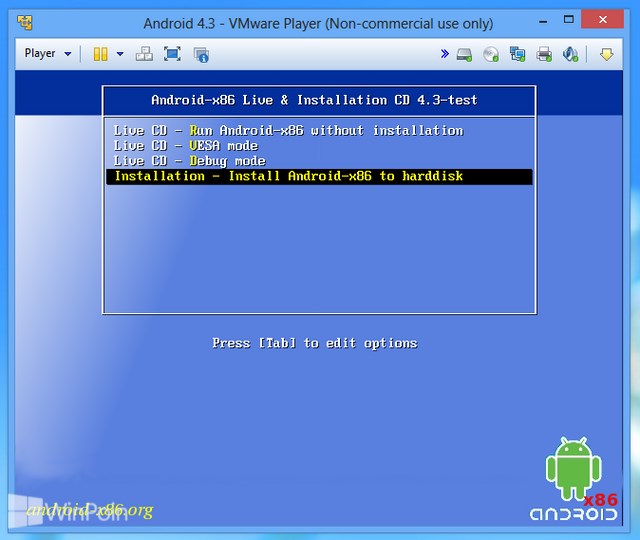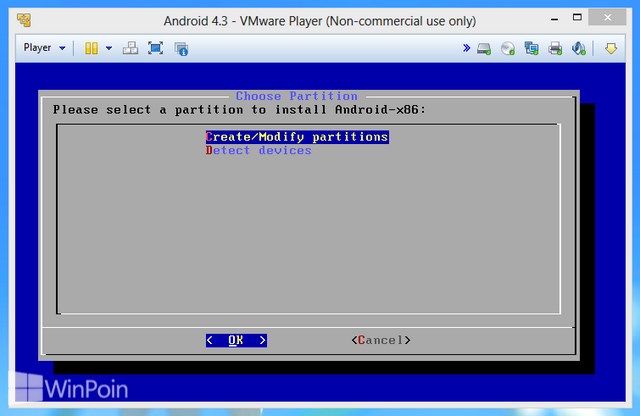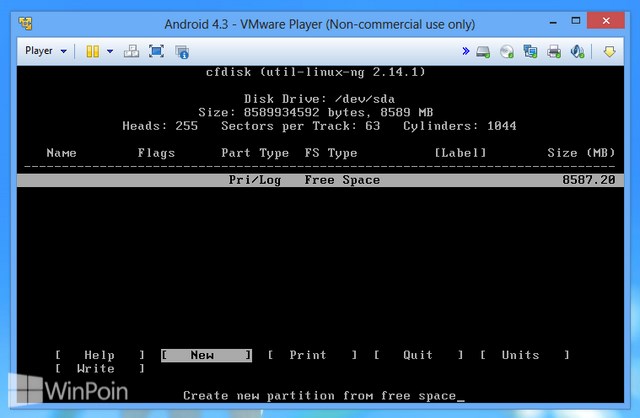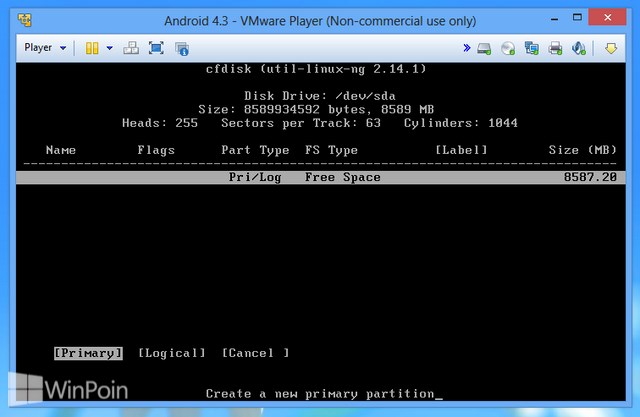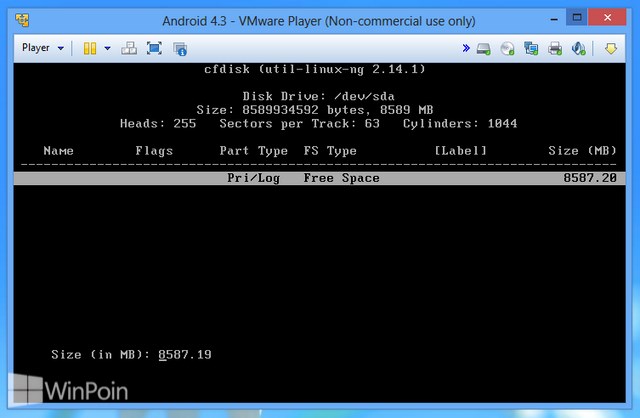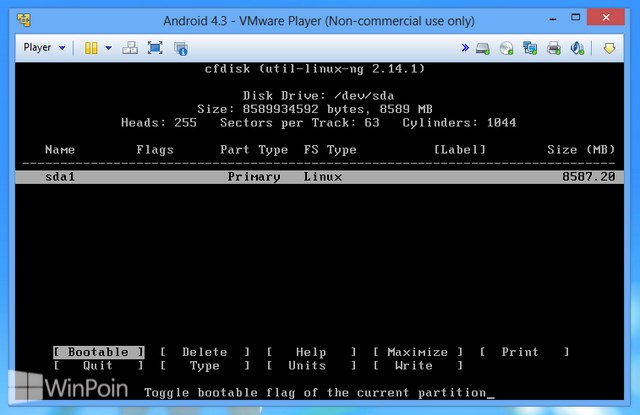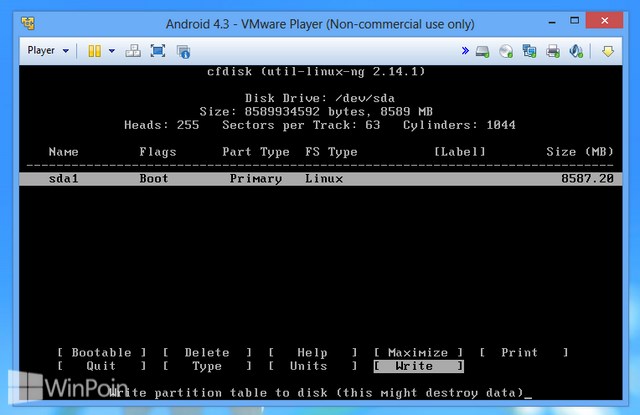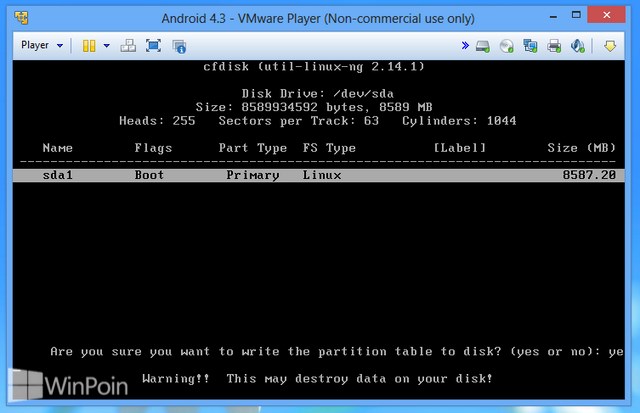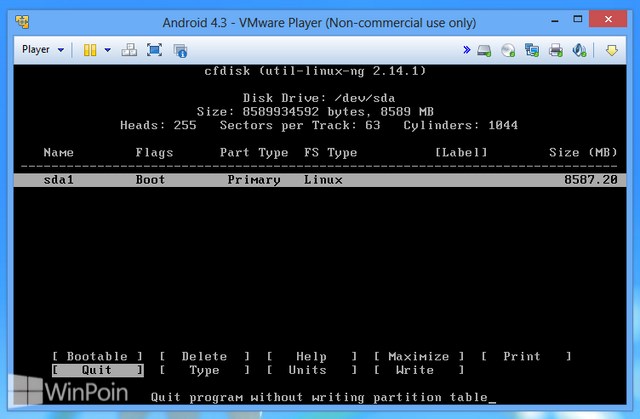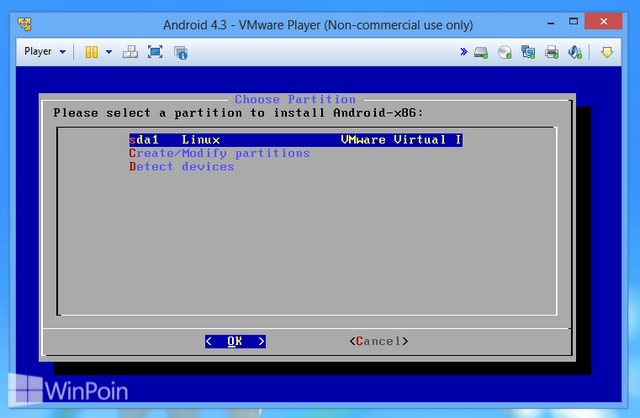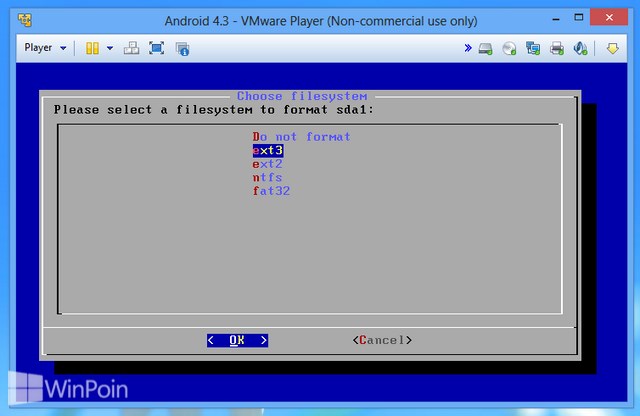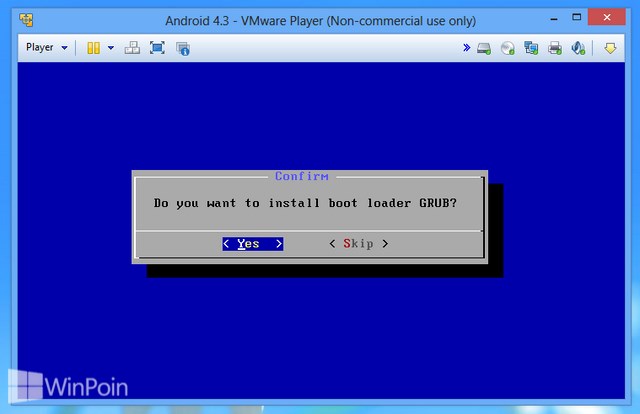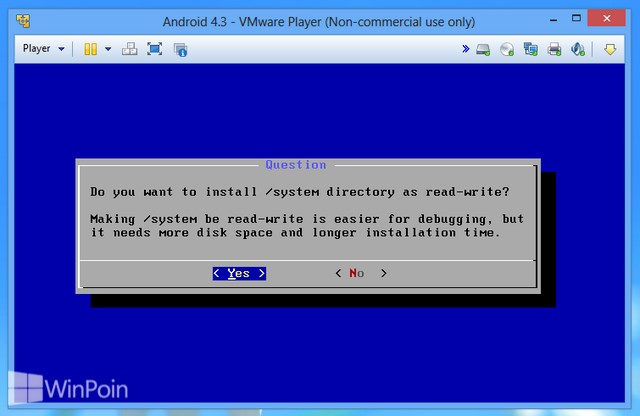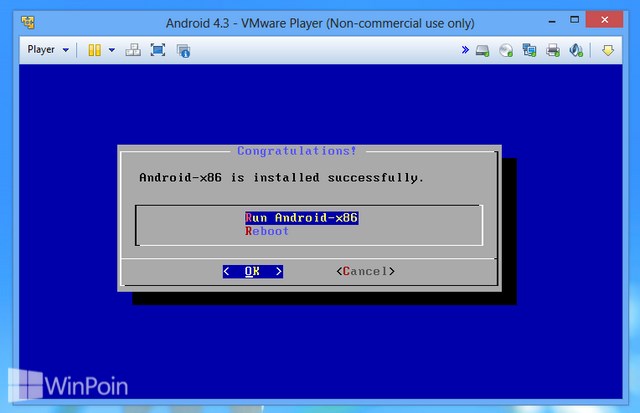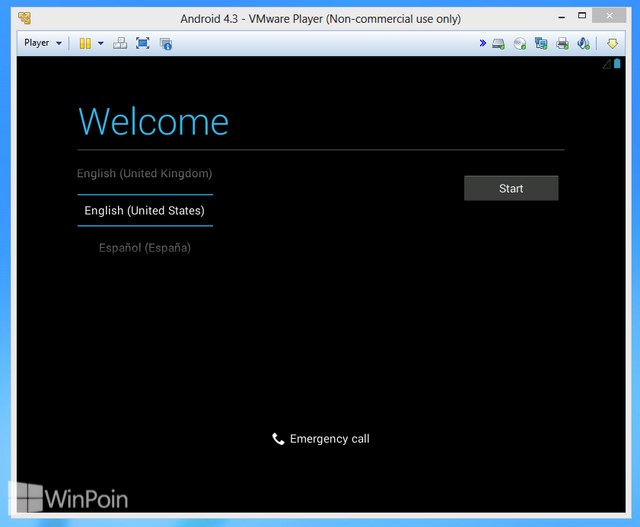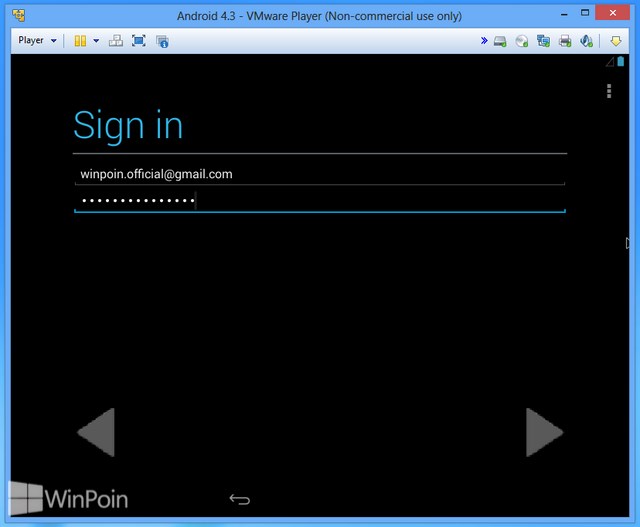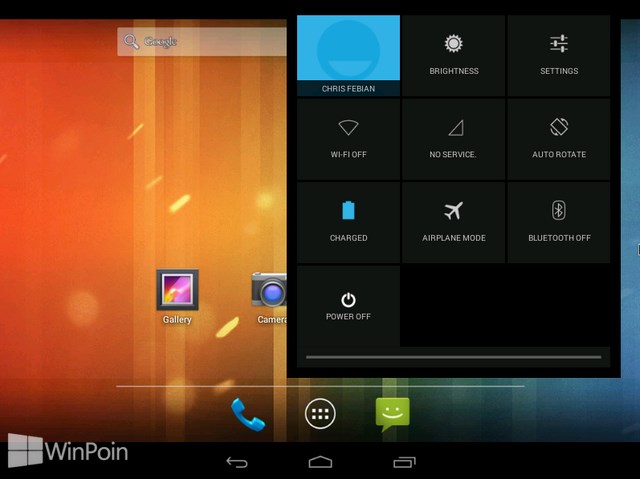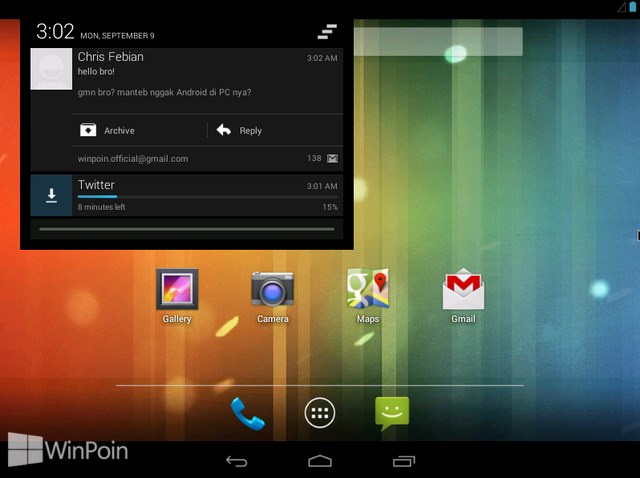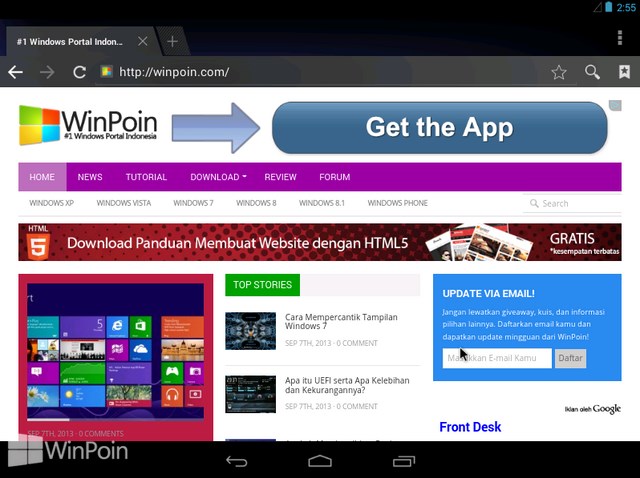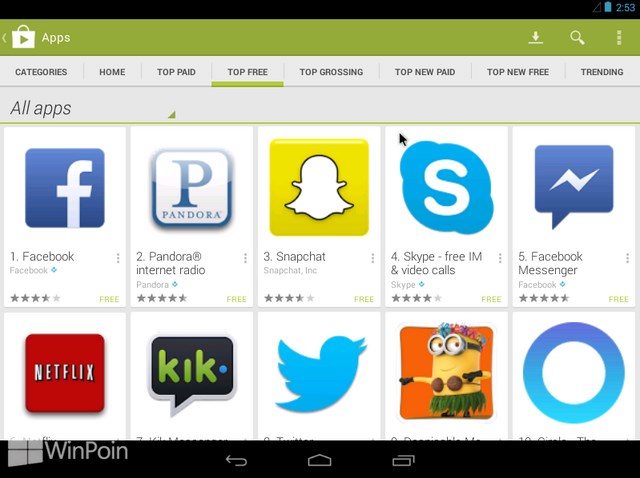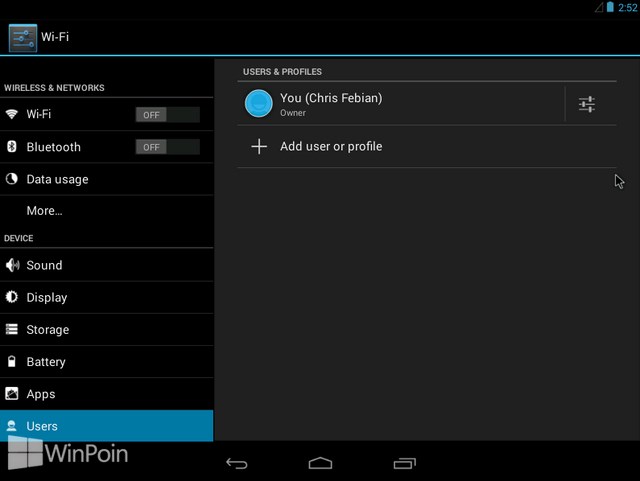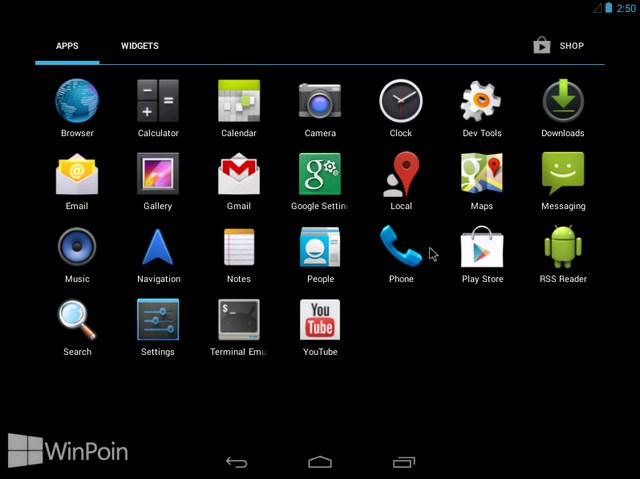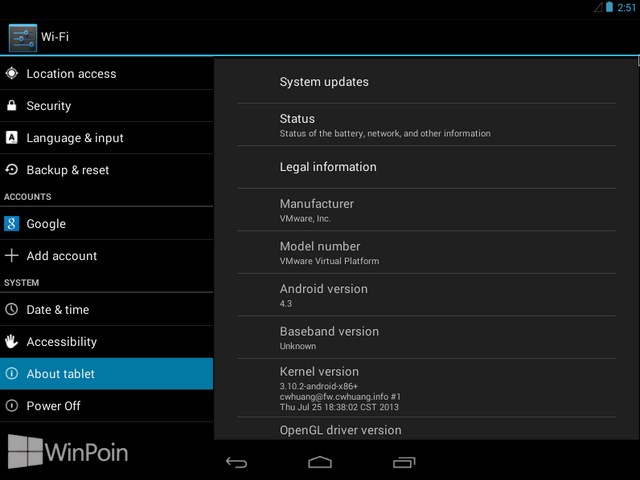Seiring dengan berjalannya waktu maka teknologi juga semakin berkembang pesat. Saat ini hampir sebagian besar orang bisa saling berbagi informasi serta berkomunikasi secara langsung dengan menggunakan media sosial sebab dengan internet maka mereka lebih bisa menghemat waktu dan biaya.
Tidak sedikit permasalahan sosial yang terjadi akibat kurangnya kesadaran masyarakat dalam beretika dalam sosial media. Justru para pengguna terkadang dibutakan oleh berita yang tidak benar akibat dari hasutan yang beredar pada media sosial. Berikut beberapa hal penting mengenai etika dalam menggunakan media sosial.
Etika dalam Berkomunikasi
Pada saat melakukan komunikasi dengan memanfaatkan media sosial, biasanya banyak yang cenderung melupakan etika dalam berkomunikasi. Hal ini di buktikan dengan banyaknya kata-kata kasar yang kerap kali muncul pada saat melakukan percakapan melalui jejaring sosial, baik yang sengaja dan tidak sengaja.
Alangkah baiknya apabila sedang melakukan komunikasi pada jaringan internet menggunakan Bahasa yang sopan dan layak. Biasakanlah untuk menggunakan Bahasa yang tepat dengan siapapun pada saat kita berinteraksi, termasuk saat berinteraksi melalui media sosial.
Hindari Penyebaran SARA, Pornografi dan Aksi Kekerasan
Alangkah baiknya apabila kita tidak menyebarkan informasi yang mengandung unsur SARA (Suku, Agama dan Ras) serta pornografi pada jejaring sosial. Biasakan untuk menyebarkan hal-hal yang berguna dan tidak menimbulkan konflik antar sesama. Hindari juga mengupload foto kekerasan seperti foto korban kekerasan, foto kecelakaan lalu lintas maupun foto kekerasan dalam bentuk lainnya.
Jangan menambah kesedihan para keluarga korban dengan menyebarluaskan foto kekerasan karena mungkin saja salah satu dari keluarganya berada di dalam foto yang Anda share. Jangan mengajarkan generasi muda mengenai hal kekerasan melalui foto kekerasan yang di upload secara terang-terangan pada media sosial.
Kroscek Kebenaran Berita
Saat ini tentu tidak jarang kalau kita menemukan berita yang menjelekan salah satu pihak di media sosial. Hal inilah yang terkadang bertujuan demi menjatuhkan nama pesaing dengan menyebarkan berita yang hasil rekayasa. Maka dari itu, pengguna media sosial dituntut agar lebih cerdas lagi saat menangkap sebuah informasi, apabila Anda ingin menyebarkan informasi tersebut, alangkah bijaknya jika Anda melakukan kroscek terlebih dahulu atas kebenaran informasi tersebut.
Menghargai Hasil Karya Orang Lain
Pada saat menyebarka informasi baik dalam bentuk foto, tulisan maupun video milik orang lain maka biasakan untuk mencantumkan sumber informasi sebagai salah satu bentuk penghargaan atas hasil karya seseorang. Jangan membiasakan diri untuk serta merta mengcopy-paste tanpa mencantumkan sumber informasi tersebut.
Jangan Terlalu Mengumbar Informasi Pribadi
Ada baiknya Anda harus bersikap bijak dalam menyebarkan informasi mengenai kehidupan pribadi (privasi) Anda saat sedang menggunakan media sosial. Janganlah terlalu mengumbar informasi pribadi Anda terlebih lagi informasi mengenai nomor telepon atau alamat rumah Anda. Hal tersebut bisa saja membuat kontak lain dalam daftar Anda juga akan menjadi informasi bagi mereka yang ingin melakukan tindak kejahatan kepada diri Anda.
Jadi pergunakanlah media sosial sebaik dan sebijak mungkin terlebih lagi dalam hal penyebaran informasi. Biasakan untuk selalu berpikir terlebih dahulu sebelum Anda bertindak.